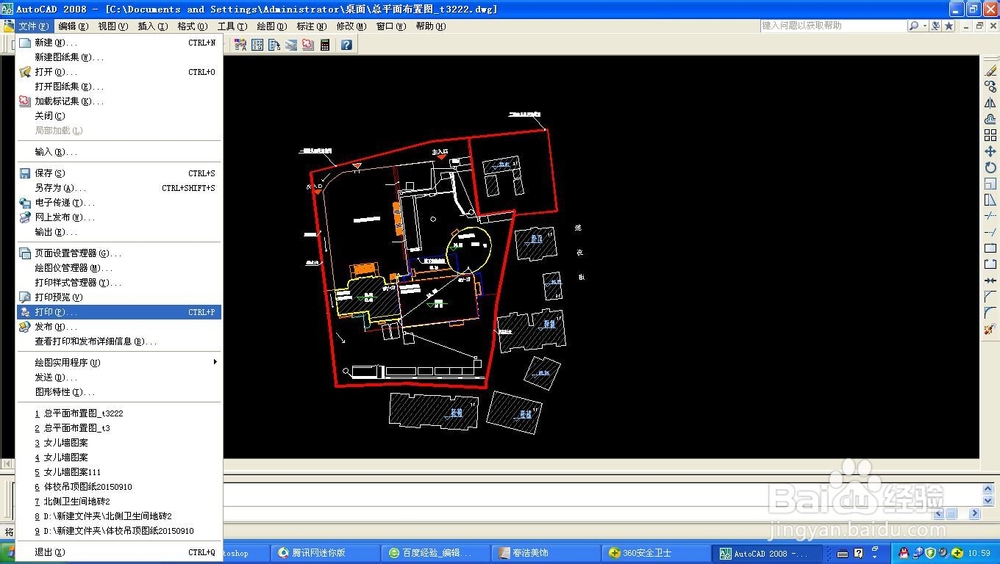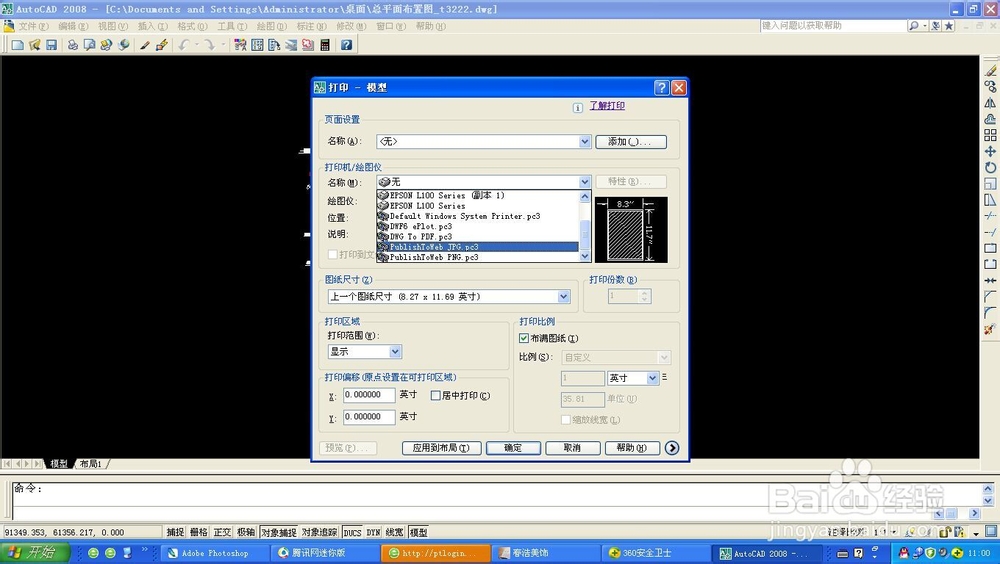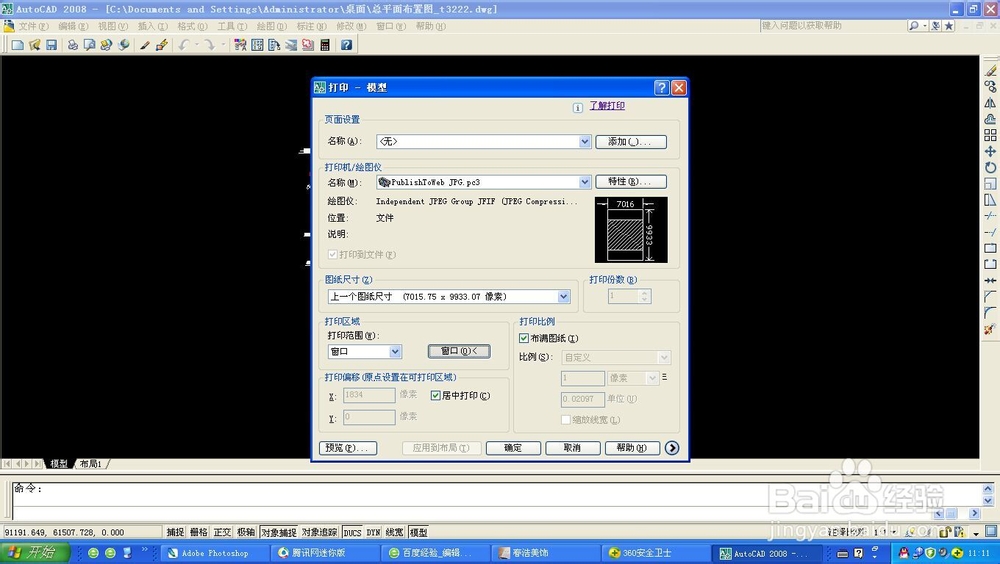CAD文件图片如何转换成图片格式
CAD里的图需要转到Photoshop里编辑,这个小方法省去了你重画的麻烦,只需轻松几步就可以转换成高像素的图片格式。
第一步:找开你的CAD文围泠惶底件
第二步:打开左上角的“文件”选项—打击“打印”
第三步:打开打印机名称下,出来几种选择,选择最后三位是PublishToWeb JPG.pc3
(有些不同情况的只要找到有JPG就行),如果你的软件实在没有JPG的选择Default Windows System Printer.pc3
第四步:选择以后下面“图纸尺寸”会自动变更,这一栏尺寸选择的越大越好,对你生成图片以后的清晰度有帮助
第五步:“打印区域”选择窗口,窗口旁边会出现一个灰色的长框里面写的“窗口”
点击以后自动跳转到CAD做图页面,拖住鼠标把你想导出来的区域框选出来,切记中间不可松手,选好以后点鼠标左键,自动又跳转到打印对话框
第六步:点击“应用到布局:—点击“确定”
第七步:存到合适的位置。
声明:本网站引用、摘录或转载内容仅供网站访问者交流或参考,不代表本站立场,如存在版权或非法内容,请联系站长删除,联系邮箱:site.kefu@qq.com。
阅读量:93
阅读量:87
阅读量:45
阅读量:83
阅读量:50